高效浏览excel长表格:分段滚动显示数据技巧
处理数据量庞大的Excel表格时,逐行浏览容易出错。本文介绍一种分段滚动显示数据的方法,让您更高效地查看数据。
 封面
封面操作步骤:
 图1
图1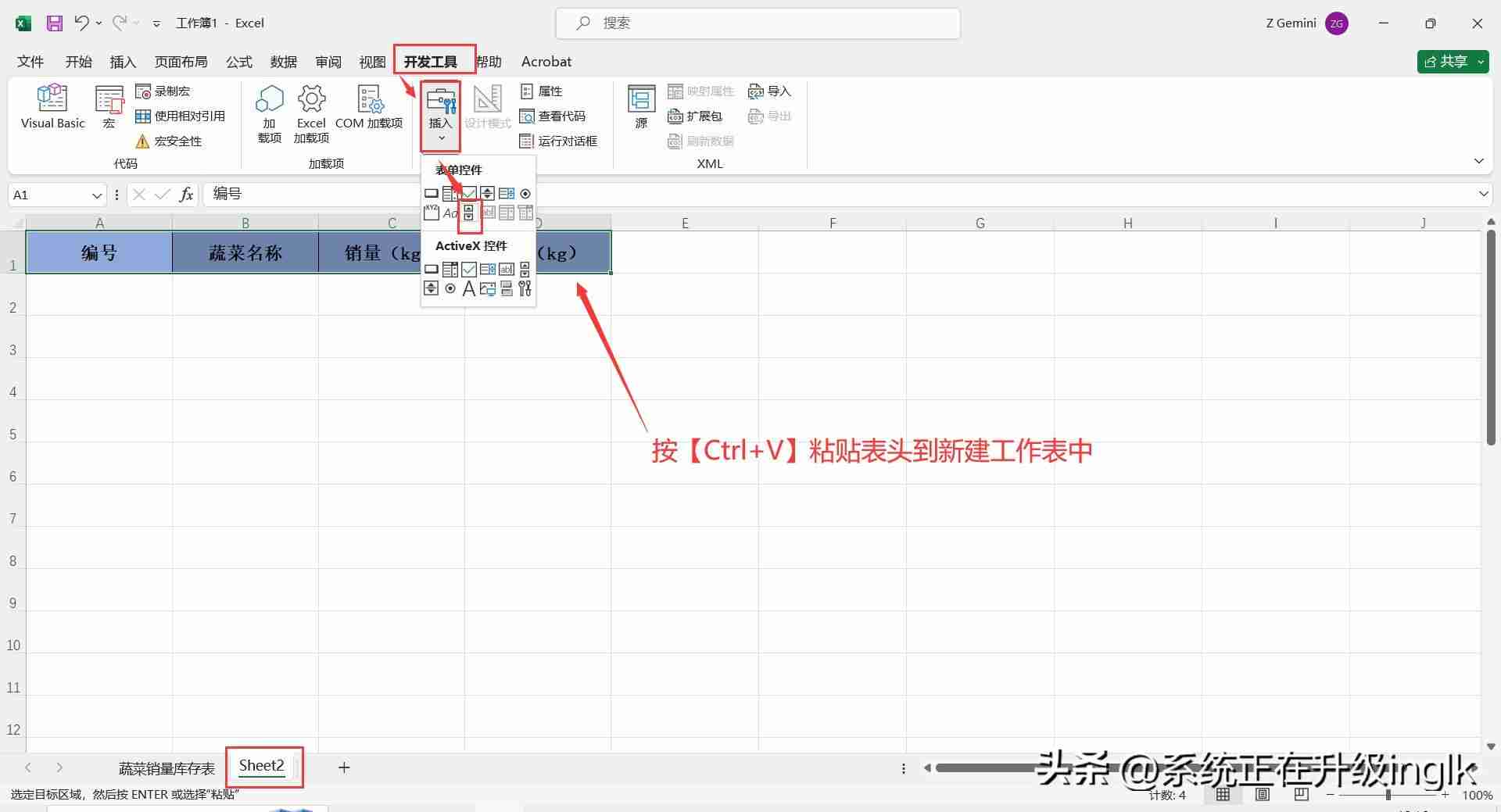 图2
图2 图3
图3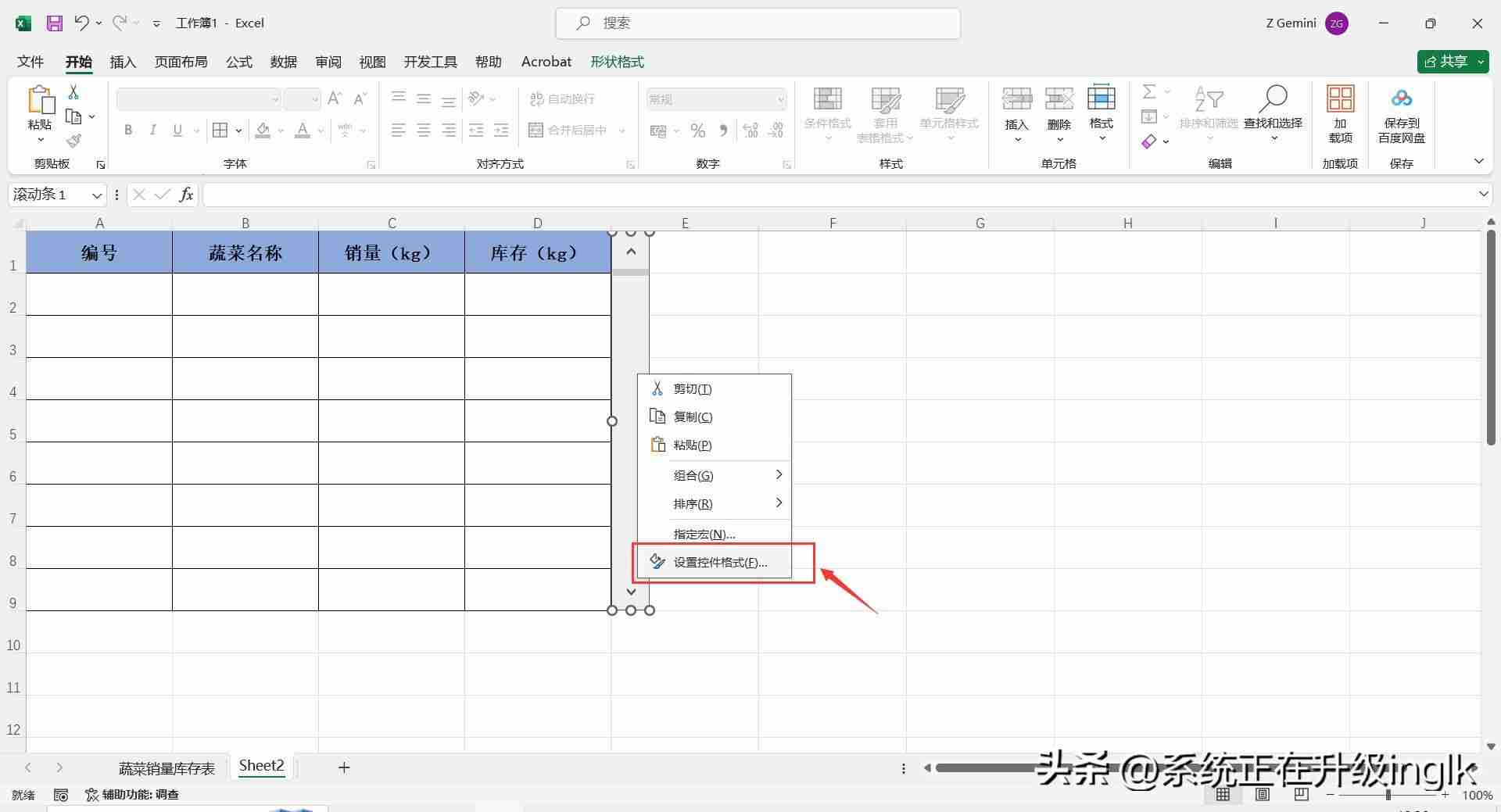 图4
图4设置滚动条参数: 在“设置控件格式”对话框的“控制”选项卡中,设置以下参数:
 图5
图5输入公式:在新工作表的第一个数据单元格输入公式:=OFFSET(蔬菜销量库存表!A1,Sheet2!$F$1-1,0)。 其中:
蔬菜销量库存表!A1 指的是原表格的起始单元格。Sheet2!$F$1 指向滚动条链接的单元格(使用绝对引用)。-1 用于调整起始行号,因为表头已占用一行。0 表示不进行列偏移。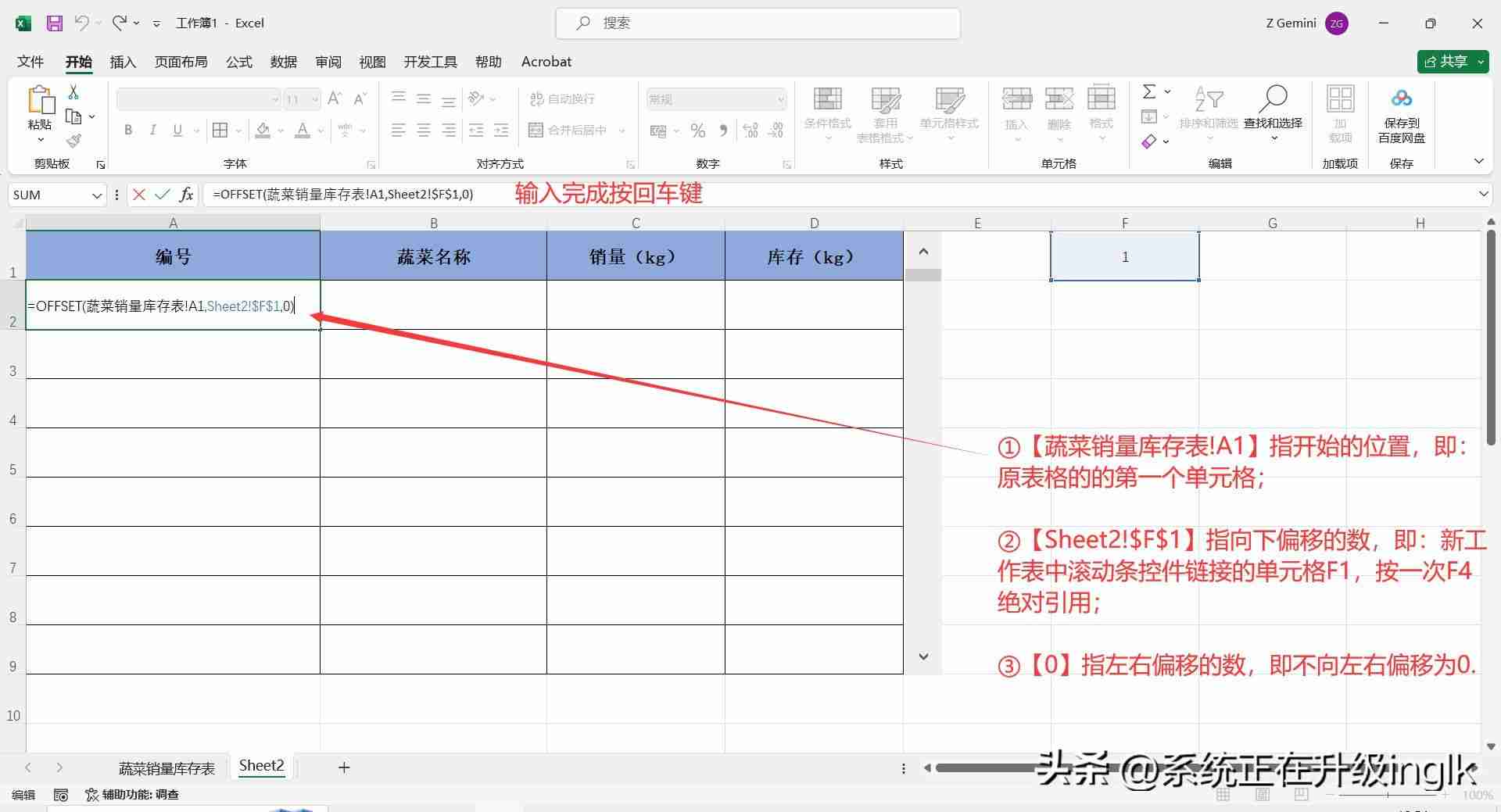 图6
图6 图7
图7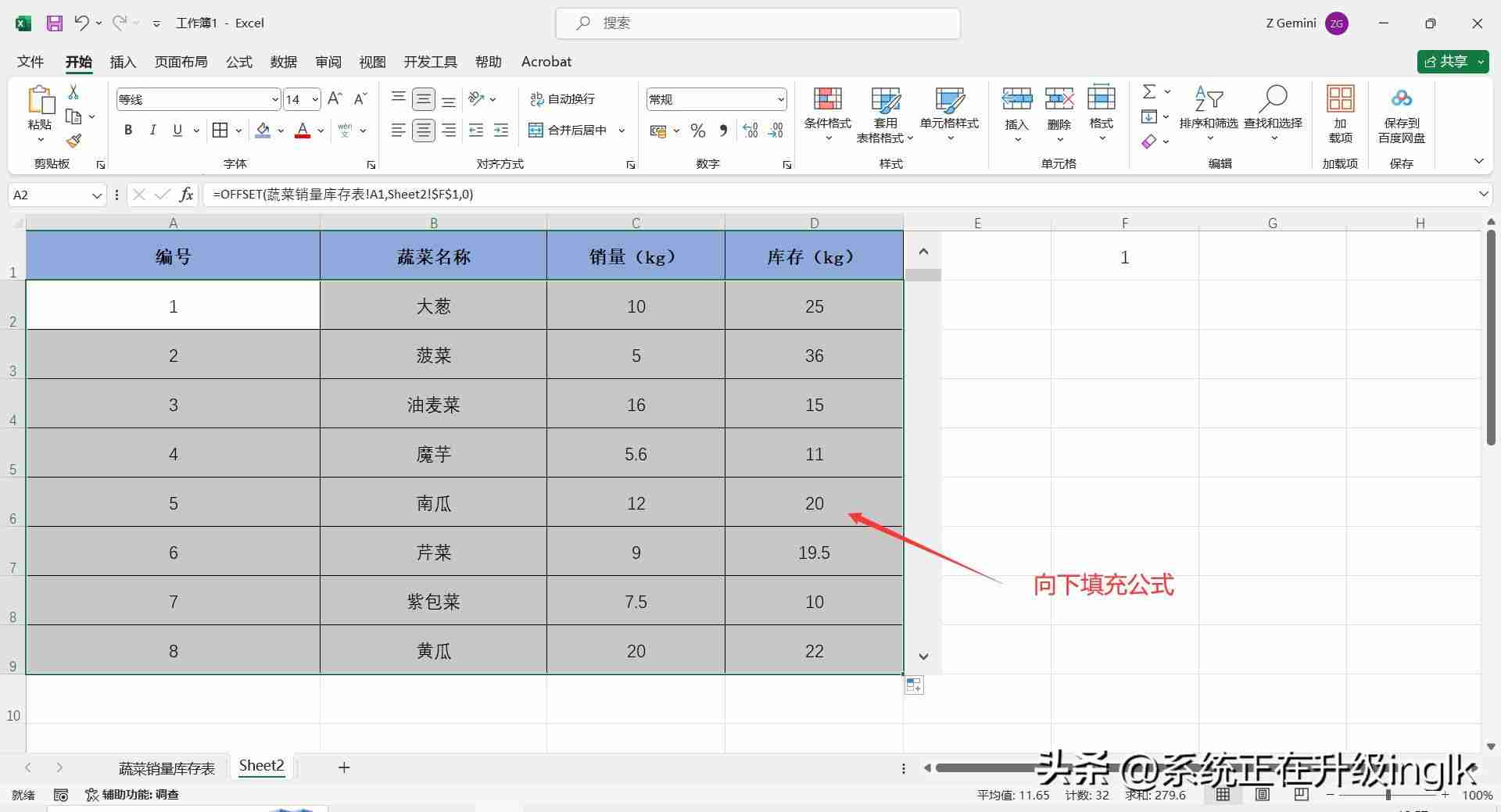 图8
图8 图9
图9通过以上步骤,您可以轻松实现Excel表格数据的分段滚动显示,提高数据浏览效率,减少错误。 请根据您的实际表格数据行数和期望的滚动步长调整参数。
以上就是excel滚动条怎么设置(表格滚动条上下滚动的设置方法)的详细内容,更多请关注php中文网其它相关文章!

全网最新最细最实用WPS零基础入门到精通全套教程!带你真正掌握WPS办公! 内含Excel基础操作、函数设计、数据透视表等

Copyright 2014-2025 https://www.php.cn/ All Rights Reserved | php.cn | 湘ICP备2023035733号